Comment créer un agenda mensuel sur Miro
L'importance d'organiser et de structurer votre emploi du temps est vitale pour la productivité. Vous pouvez maîtriser la gestion de votre temps et de vos tâches en tenant un journal physique, une liste de tâches ou en définissant des rappels sur votre mobile.
Certaines de ces options fonctionnent bien pour les personnes qui souhaitent planifier leurs activités quotidiennes. En comparaison, les outils en ligne sont meilleurs si vous travaillez avec une équipe mondiale ou si vous avez des exigences complexes.
Il existe de nombreux logiciels et applications sur le marché qui vous aident à vous organiser. Miro est l'un de ces outils qui fournit un modèle de planificateur visuel que vous partagez avec des collègues ou des amis.
Qu'est-ce que le modèle de planificateur dans Miro ?
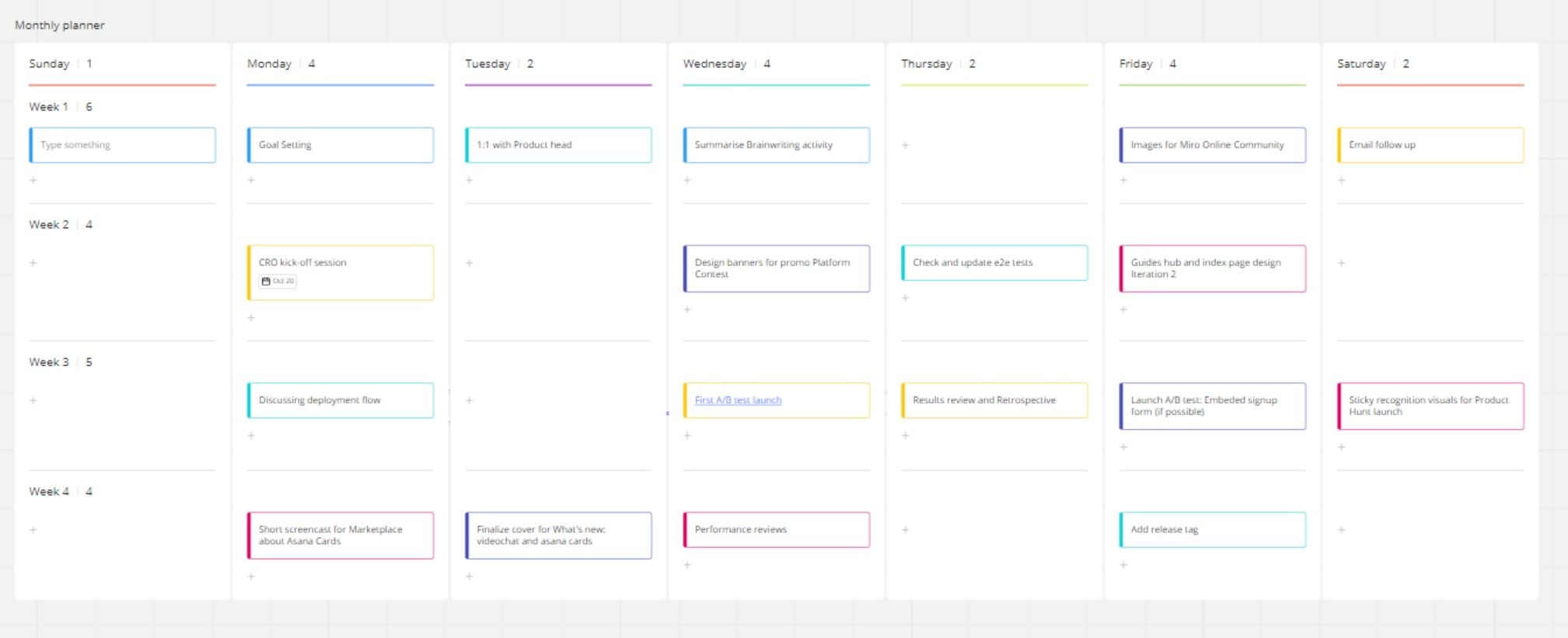
Le modèle de planificateur mensuel sur Miro offre un moyen de visualiser votre emploi du temps pour tout le mois en un seul endroit. Il vous permet d'avoir une image claire des tâches, de suivre vos échéances et de planifier les jalons essentiels. Par rapport à d'autres planificateurs numériques, les modèles Miro sont faciles à modifier et à partager, et vous pouvez ajouter des liens, du texte et attribuer des tâches à vos coéquipiers.
Miro est un espace collaboratif et est livré avec de nombreux modèles intégrés pour vous aider à gérer des projets ou à mener des sessions de brainstorming. Vous pouvez tirer le meilleur parti du planificateur en l'utilisant sur un tableau avec d'autres modèles.
Si vous travaillez en indépendant, vous pouvez ajouter des rappels aux événements virtuels, ajouter vos engagements académiques et professionnels. Vous pouvez accéder à Miro à partir d'un mobile et d'un ordinateur portable, ce qui vous permet de visualiser et de modifier le planificateur de manière transparente, même si vous êtes en déplacement. Apprenons-en plus sur le planificateur mensuel et comment l'utiliser.
Ajout du planificateur à Miro Board
Pour ajouter le planificateur mensuel à votre tableau :
- Connectez-vous à Miro et ouvrez le tableau auquel vous souhaitez ajouter le planificateur.
- Cliquez sur l'icône du modèle et entrez le planificateur.
- Pour utiliser un modèle vierge, cliquez sur Utiliser le modèle .
- Pour utiliser un modèle avec des tâches partiellement remplies, cliquez sur Aperçu > Utiliser pré-remplies .
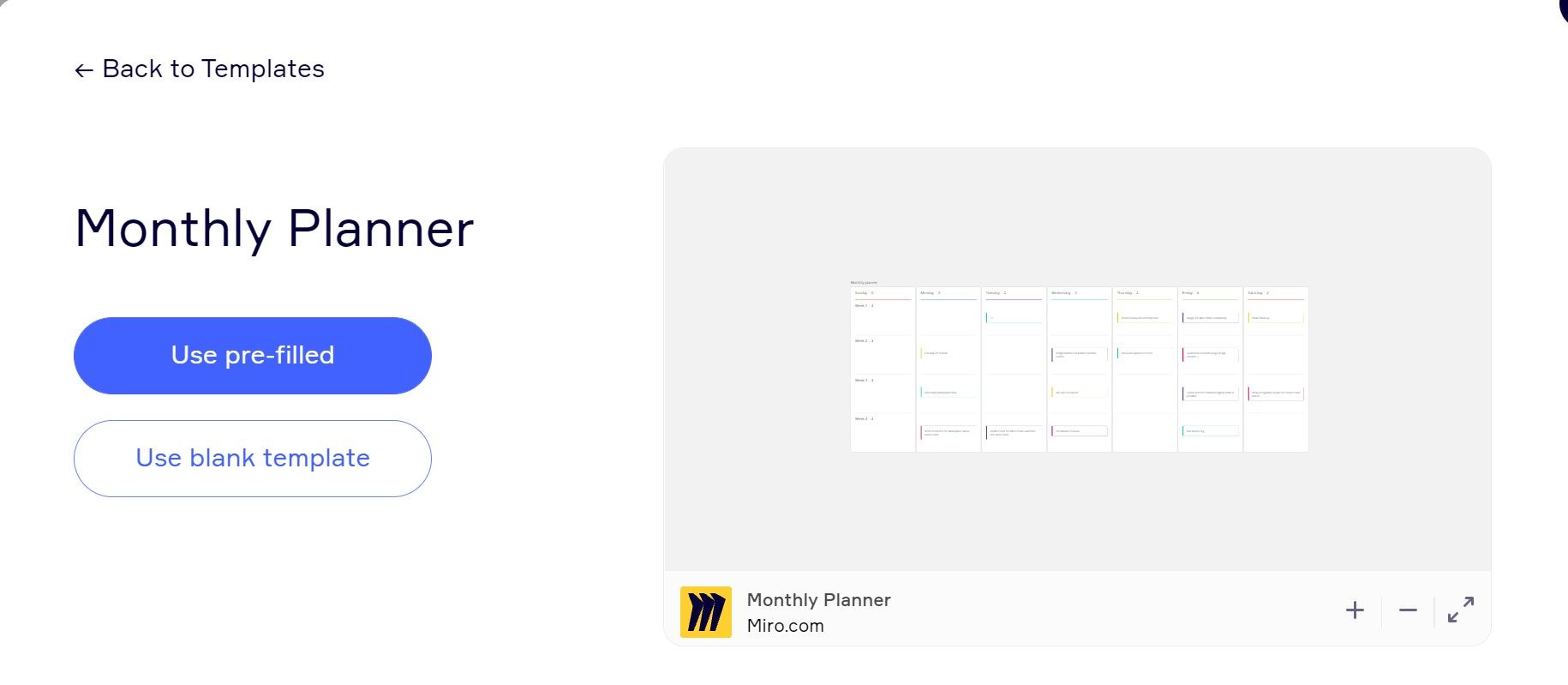
Pour tirer le meilleur parti du planificateur, ajoutez-le au tableau Miro dédié à un projet urgent. Par conséquent, éliminant le besoin de naviguer constamment du tableau vers un planificateur ou un calendrier externe.
Que pouvez-vous faire avec le planificateur ?
Maintenant que vous avez ajouté le planificateur, découvrons ses caractéristiques et fonctions que vous pouvez y exécuter. Par défaut, le planificateur affiche quatre semaines et sept jours du dimanche au samedi.
- Vous pouvez ajouter ou supprimer des colonnes et des couloirs (lignes) en cliquant sur les points de suspension .
- Renommez le couloir ou la colonne pour l'aligner sur le projet.
- Créez des tâches en cliquant sur l'icône plus dans le couloir de nage. Chaque colonne et couloir a un numéro à côté qui indique le nombre de tâches dans cette ligne ou couloir respectif.
- Téléchargez le logo ou les photos de l'entreprise à partir du panneau de gauche du tableau Miro. Ceux-ci aident à l'image de marque et à la distinction des différents projets.
- Identifiez des personnes pour attirer leur attention sur une tâche ou ajoutez des dates pour des événements critiques.
- Ajoutez des notes autocollantes ou des blocs de texte à partir du panneau de gauche du tableau Miro pour transmettre des informations supplémentaires.
En tant que meilleure pratique, entrez des informations détaillées sur une tâche et distinguez sa priorité en attribuant des couleurs spécifiques.
Ajouter du contenu au planificateur
Maintenant que vous comprenez les fonctionnalités du planificateur, ajoutons-y du contenu.
- Cliquez sur la zone de texte pour saisir les tâches du jour. Vous pouvez modifier la forme de la zone de texte en cliquant dessus et en sélectionnant le type d'échantillon .
- Pour planifier une réunion, cliquez sur le lien ajouter une personne désignée et sélectionnez l'adresse e-mail de la personne. La personne recevra une notification.
- Attribuez une date à une tâche en sélectionnant l'icône du calendrier .
- Pour ajouter un lien vers une vidéo à une tâche, cliquez sur l'icône de lien .
Ce planificateur est mieux visualisé en zoomant, ce qui prend beaucoup de place sur le tableau Miro et masque les autres modèles. Alors, soyez prudent lorsque vous partagez ce planificateur lors d'une réunion avec différents modèles.
Partager le planificateur avec d'autres
Par défaut, le planificateur sur Miro est accessible et partagé avec toute personne ayant accès au tableau Miro correspondant.
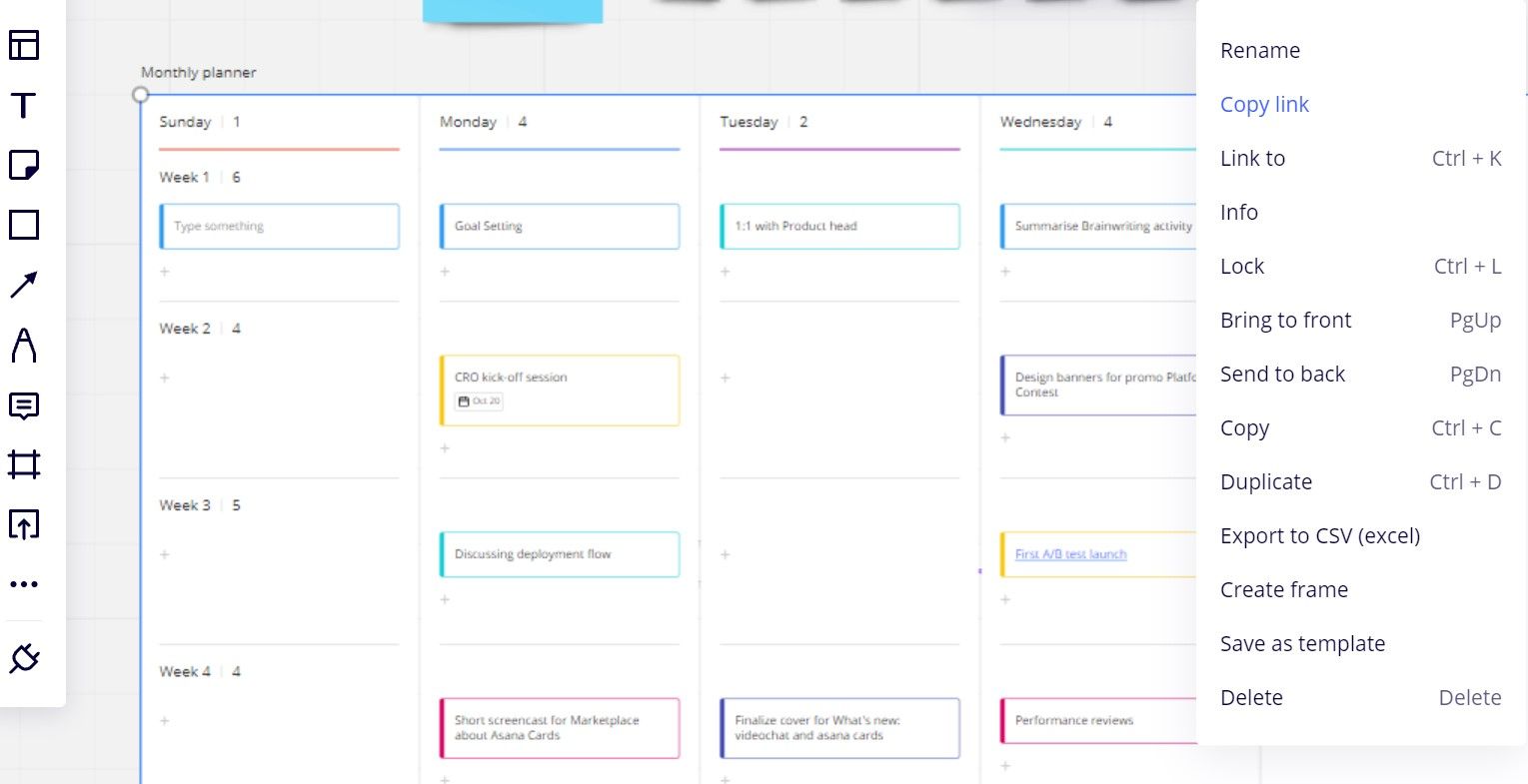
Mais si vous souhaitez attirer l'attention de quelqu'un sur le planificateur ou le partager, vous pouvez le faire en le sélectionnant, en cliquant sur les points de suspension > copier le lien . Vous pouvez ensuite partager le lien via Messenger ou par e-mail.
Pour éviter de modifier ou de déplacer le planning par erreur, vous pouvez sélectionner le planning et cliquer sur l'icône de verrouillage. Cette fonctionnalité est utile lorsque de nombreuses personnes travaillent sur différents modèles sur le même tableau Miro.
Exécution d'autres tâches sur le planificateur
En plus de l'écriture, de l'édition et du partage, le modèle de planificateur mensuel comporte de nombreuses fonctionnalités qui le rendent attrayant. Sélectionnez le planificateur et cliquez sur le bouton points de suspension pour révéler les fonctions supplémentaires.
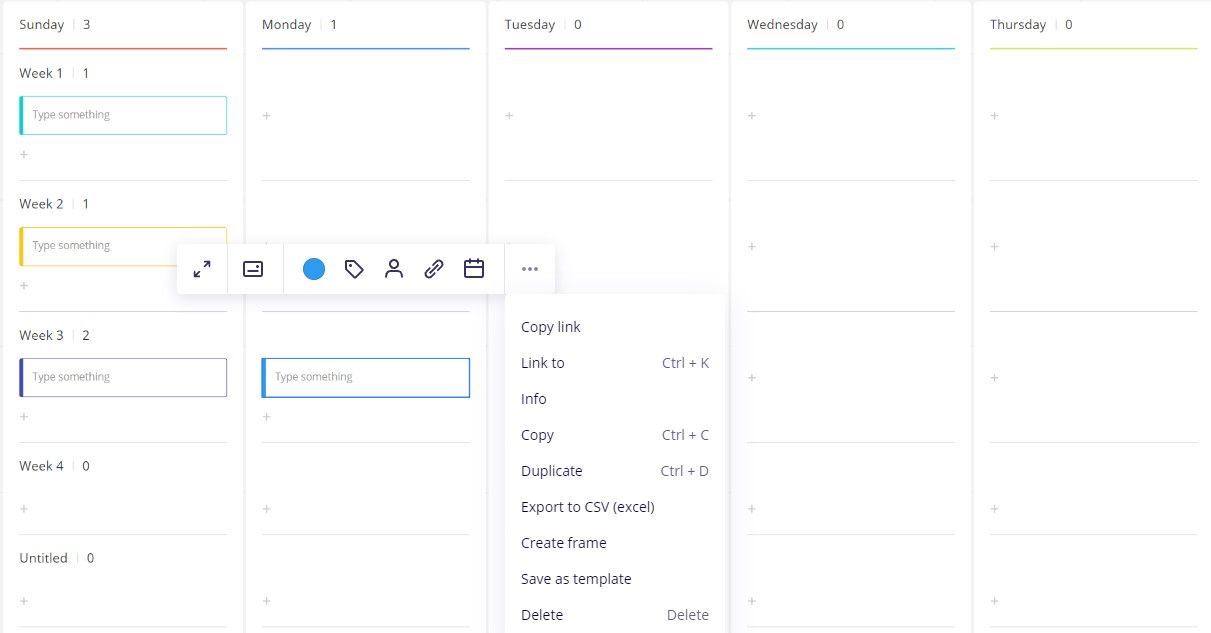
- Si vous aimez travailler avec une conception de planning spécifique, vous pouvez l'enregistrer en sélectionnant l'option Enregistrer en tant que modèle .
- Modifiez le nom en quelque chose de significatif comme Planificateur pour octobre 2020 en sélectionnant l'option Renommer .
- Si vous souhaitez travailler avec ce planificateur au format CSV, vous pouvez le convertir en Excel.
Si vous souhaitez consulter le planificateur hors ligne ou le mettre sur votre bureau, vous pouvez en imprimer une copie. Cependant, n'oubliez pas que les calendriers sur Miro sont créés pour la collaboration et que la copie physique peut bientôt devenir redondante à moins que le plan ne soit définitif.
Organisez vos activités pour améliorer la productivité
Que vous travailliez sur un projet d'un mois ou que vous collaboriez avec une équipe sur plusieurs projets, la planification est essentielle à la réussite.
Le planificateur mensuel est l'un des nombreux modèles sur Miro. Donc, si vous ne prévoyez pas d'utiliser Miro à d'autres fins, il est préférable d'explorer des alternatives gratuites comme Google Calendar ou iCalendar.
Si vous préférez vous concentrer et organiser votre emploi du temps quotidien, de nombreux outils sont disponibles sur le web pour vous aider à démarrer. Maintenant que vous en savez un peu plus sur les avantages et les défis du modèle de raboteuse de Miro, utilisez-le pour planifier votre prochain grand projet.
